advertisement
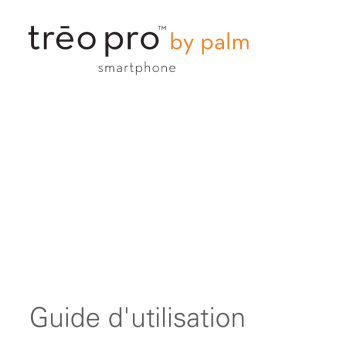
C O N N E X I O N S A U W E B E T A U X A P P A R E I L S S A N S F I L 8
Navigation sur le
Web
Internet Explorer Mobile vous permet d'accéder rapidement et en toute simplicité aux pages Web. Vous pouvez, à partir de votre smartphone, accéder à la plupart des sites que vous utilisez sur votre ordinateur, y compris ceux dotés de dispositifs de sécurité et de fonctions avancées, comme JavaScript et les cadres.
Internet Explorer Mobile prend en charge
JavaScript, SSL (Secure Socket Layer) et les cookies, mais n'accepte pas les plug-ins (Flash, Shockwave, VBScript,
WML script, etc.) ni les applications Java.
C ONSEIL
Pour plus d'informations sur les fonctions prises en charge par
Internet Explorer Mobile, visitez le site microsoft com
L E SAVIEZ VOUS ?
Les certificats de sécurité et le codage SSL 128 bits renforcé vous permettent de consulter des sites sécurisés, tels que les sites d'achat ou d'opérations bancaires en ligne, et d'utiliser la messagerie
électronique. N'oubliez pas que certains sites sécurisés nécessitent aussi un navigateur spécifique et ne fonctionnent pas toujours avec Internet Explorer Mobile. Demandez à l'organisation concernée une autre adresse
Web (URL) compatible avec
Internet Explorer Mobile.
AVANT DE COMMENCER comme suit :
Procédez
•
•
Vous devez vous abonner aux services de données auprès de votre fournisseur de service mobile. Il s'agit là d'une condition requise pour naviguer sur le
Web.
Vérifiez que votre téléphone est allumé et que vous vous trouvez dans une zone
de couverture (voir la section Activation et désactivation de votre téléphone).
N A V I G A T I O N S U R L E W E B 185
8 C O N N E X I O N S A U W E B E T A U X A P P A R E I L S S A N S F I L
Affichage d'une page Web
Par défaut, Internet Explorer Mobile adapte le contenu des pages Web à l'écran de votre smartphone, de façon à ce que vous puissiez voir la plus grande partie des informations sans avoir à faire défiler vers la gauche ou la droite.
L E SAVIEZ VOUS ?
Vous pouvez également lancer une recherche Web à partir de votre
écran Aujourd'hui ; pour ce faire, sélectionnez le champ de recherche Web, entrez l'élément que vous voulez rechercher et appuyez sur
Centre sur le Navigateur multidirectionnel. sélectionnez la liste d'adresses, puis choisissez celle qui vous intéresse.
L E SAVIEZ VOUS ?
Si vous accédez à une page
Web sécurisée, le verrou situé dans la ligne d'adresse apparaît fermé.
sélectionnez Internet Explorer.
C ONSEIL
Si l'écran Aujourd'hui s'affiche, appuyez sur Internet (touche de droite) pour ouvrir Internet Explorer Mobile.
2 Mettez en surbrillance la ligne d'adresse, saisissez l'adresse de la page Web que vous voulez consulter, puis appuyez sur Centre . Si vous voulez consulter une page Web que vous avez visitée récemment,
3 Appuyez sur Menu (touche de droite), sélectionnez Afficher, puis choisissez l'une des options suivantes :
Une colonne : les pages Web sont organisées dans une colonne aussi large que l'écran ; vous n'avez donc pas besoin de les faire défiler horizontalement.
Adapter à l'écran : la disposition est similaire à celle utilisée sur les ordinateurs de bureau, mais les
186 N A V I G A T I O N S U R L E W E B
C O N N E X I O N S A U W E B E T A U X A P P A R E I L S S A N S F I L 8
éléments sont plus petits et le contenu est organisé de façon à ce que vous puissiez en voir la majeure partie sans avoir à faire défiler horizontalement.
Bureau : la disposition et la taille sont les mêmes que sur un ordinateur de bureau, ce qui signifie que vous devez faire défiler à la fois horizontalement et verticalement.
Plein écran : les zones d'état et de navigation sont masquées, la page Web occupe tout l'écran. Pour quitter le mode Plein écran, appuyez sur la touche de droite ou appuyez n'importe où sur l'écran, maintenez le stylet et désactivez Plein écran.
Afficher les images : permet d'afficher ou de masquer les images des pages
Web. Si vous choisissez de masquer les images, le temps de chargement des pages est réduit.
4 Appuyez sur OK pour refermer
Internet Explorer Mobile.
Navigation dans les pages Web
Vous trouverez dans cette section des conseils d'affichage et de navigation des pages Web :
Afficher la page précédente : appuyez sur
Précédent (touche de gauche) ou sur
Retour arrière .
Avancer dans les pages après avoir
reculé à une page précédente : appuyez sur Menu (touche de droite) et sélectionnez Avancer.
Accéder à votre page de démarrage : appuyez sur Menu (touche de droite) et sélectionnez Accueil.
Actualiser une page : appuyez sur Menu
(touche de droite) et sélectionnez
Actualiser.
Faire défiler la page dans la vue Une
colonne ou Par défaut : appuyez sur Haut
ou sur Bas . Dans la vue Bureau, ou Droite pour faire défiler la page dans toutes les directions.
N A V I G A T I O N S U R L E W E B 187
8 C O N N E X I O N S A U W E B E T A U X A P P A R E I L S S A N S F I L sur Bas afin de mettre en surbrillance le lien, puis appuyez sur Centre pour accéder à la page sélectionnée. Vous pouvez également appuyer sur le lien à l'écran à l'aide du stylet.
Envoyer des e-mails à partir d'une page
Web : sélectionnez le lien d'adresse. Vous devez installer une application de messagerie sur votre smartphone avant de pouvoir disposer de cette fonctionnalité
(voir la section Votre messagerie).
Réduire la page Web pour l'adapter à
l'écran : appuyez sur Menu (touche de droite), sélectionnez Afficher > Zoom
arrière. Pour revenir à une vue normale, appuyez sur Zoom avant (touche de gauche).
Régler la taille du texte : appuyez sur
Menu (touche de droite), sélectionnez
Afficher > Niveau de zoom, puis choisissez la taille qui vous convient.
Afficher les propriétés de la page : appuyez sur Menu (touche de droite) et sélectionnez Outils > Propriétés.
Afficher les éléments d'une liste : sélectionnez la liste et appuyez sur Haut
ou Bas pour faire défiler ses
éléments.
Passer d'un élément à l'autre : appuyez ensuite sur Centre pour sélectionner un élément de la liste.
Interagir avec un formulaire : appuyez sur
Centre pour interagir avec le formulaire, interrompre l'interaction.
Envoyer un lien : appuyez sur Menu
(touche de droite) et sélectionnez Outils >
Envoyer un lien. Sélectionnez l'option que vous souhaitez utiliser pour l'envoi du lien :
SMS\MMS (message texte), MMS
(message multimédia) ou compte de messagerie électronique.
Création d'un favori
Les favoris vous permettent d'associer un signet à une page Web, de façon à y accéder ultérieurement sans avoir à saisir l'adresse correspondante.
188 N A V I G A T I O N S U R L E W E B
C O N N E X I O N S A U W E B E T A U X A P P A R E I L S S A N S F I L 8
AVANT DE COMMENCER Commencez par créer les dossiers dans lesquels vous stockerez vos favoris. Une fois que vous avez créé un favori, vous ne pouvez plus le déplacer vers un autre dossier (voir la
section Organisation de vos favoris).
1 Accédez à la page Web pour laquelle vous voulez créer un favori.
2 Appuyez sur Menu (touche de droite) et sélectionnez Ajouter aux Favoris.
5 Sélectionnez Ajouter.
C ONSEIL
Pour supprimer un favori ou un dossier, appuyez sur Menu (touche de droite) et sélectionnez Favoris. Sélectionnez l'onglet
Ajout/Suppression, mettez en surbrillance l'élément que vous souhaitez supprimer, puis sélectionnez Supprimer. Sélectionnez Oui pour confirmer la suppression, puis appuyez sur OK.
Visualisation d'un favori sélectionnez Internet Explorer.
2 Appuyez sur Menu (touche de droite) et sélectionnez Favoris.
C ONSEIL
Quand vous ouvrez Internet Explorer pour la première fois, appuyez sur Favoris
(touche de gauche) pour afficher vos favoris.
3 (Facultatif) Sélectionnez Nom et entrez une description différente.
4 (Facultatif) Sélectionnez Créer dans, puis sélectionnez le dossier dans lequel vous souhaitez créer le favori.
3 Sélectionnez la page que vous voulez voir.
N A V I G A T I O N S U R L E W E B 189
8 C O N N E X I O N S A U W E B E T A U X A P P A R E I L S S A N S F I L
Organisation de vos favoris
Vous pouvez créer des dossiers pour organiser vos favoris. Vous pouvez par exemple stocker les liens vers des pages liées au voyage dans un dossier, liées à la bourse dans un autre et liées à votre activité professionnelle dans un troisième.
sélectionnez Internet Explorer.
2 Appuyez sur Menu (touche de droite) et sélectionnez Favoris.
3 Sélectionnez l'onglet Ajout/
Suppression.
4 Sélectionnez Nouveau dossier.
5 Entrez un nom pour le dossier, puis sélectionnez Ajouter.
6 Appuyez sur OK .
Téléchargement de fichiers et d'images à partir d'une page Web
Vous avez la possibilité de télécharger des fichiers utilisables sur votre smartphone, tels que de nouvelles applications, des sonneries MIDI ou des images.
1 Accédez à la page contenant le lien correspondant au fichier à télécharger.
2 Effectuez l'une des opérations suivantes :
Télécharger une image : appuyez et maintenez le stylet sur l'image, puis sélectionnez Enregistrer l'image.
Télécharger un autre type de fichier : sélectionnez le lien du fichier.
3 (Facultatif) Pour que le fichier s'ouvre automatiquement après avoir été téléchargé, cochez la case Ouvrir après
téléchargement.
4 Effectuez l'une des opérations suivantes :
Enregistrer le fichier sous son nom actuel à l'emplacement par défaut
(Mes documents ou Mes images) : sélectionnez Oui.
Enregistrer le fichier sous un autre nom actuel à un autre emplacement : sélectionnez Enregistrer sous et procédez de l'une des façons suivantes.
•
Sélectionnez Nom et entrez un nouveau nom pour le fichier.
•
Sélectionnez la liste Dossier, puis sélectionnez le dossier dans lequel vous voulez enregistrer le fichier.
190 N A V I G A T I O N S U R L E W E B
C O N N E X I O N S A U W E B E T A U X A P P A R E I L S S A N S F I L 8
•
•
Dans la liste Emplacement, choisissez l'endroit où vous voulez enregistrer le fichier : Mémoire
principale ou Carte de stockage.
L'option Carte de stockage est disponible uniquement si votre smartphone contient une carte d'extension (vendue séparément).
Sélectionnez Enregistrer.
C ONSEIL
Si Internet Explorer Mobile ne reconnaît pas un numéro de téléphone comme pouvant être composé, vous pouvez le copier (au format texte) et le coller dans le clavier de l'application Téléphone.
C ONSEIL
Vous pouvez copier le texte d'une page Web entière. Quelle que soit la position du curseur sur la page, maintenez la touche
Centre enfoncée sur le Navigateur multidirectionnel et sélectionnez
Sélectionner tout le texte. Maintenez de nouveau la touche Centre enfoncée et sélectionnez Copier.
Copie de texte à partir d'une page Web
Vous pouvez copier du texte à partir d'une page Web et le coller dans d'autres applications.
1 Utilisez le stylet pour mettre en surbrillance le texte à copier.
2 Appuyez sur Menu (touche de droite) et sélectionnez Edition > Copier.
3 Allez dans l'application de destination et placez le curseur à l'endroit où vous souhaitez coller le texte.
4 Appuyez sur Menu (touche de droite) et sélectionnez Edition > Coller.
Retour aux pages récemment visitées
La liste Historique enregistre les adresses des pages que vous avez visitées récemment.
1 Appuyez sur Menu (touche de droite) et sélectionnez Outils > Historique.
2 (Facultatif) Appuyez sur la liste Afficher dans le coin supérieur gauche de l'écran et choisissez la façon dont vous voulez trier la liste Historique.
3 Sélectionnez la page Web à afficher.
N A V I G A T I O N S U R L E W E B 191
8 C O N N E X I O N S A U W E B E T A U X A P P A R E I L S S A N S F I L
Personnalisation de vos paramètres
Internet Explorer Mobile
1 Appuyez sur Menu (touche de droite) et sélectionnez Outils > Options.
2 Dans l'onglet Général, définissez les options suivantes, le cas échéant :
Jeu de caractères par défaut : permet de choisir le jeu de caractères utilisé sur les pages Web que vous affichez.
3 Sélectionnez l'onglet Mémoire et définissez les options suivantes, le cas
échéant :
Page de démarrage : définit la page qui apparaît lorsque vous ouvrez
Internet Explorer Mobile. Pour choisir une page de démarrage, commencez par accéder à cette page avec
Internet Explorer Mobile, ouvrez ensuite une nouvelle fois cet écran de paramètres et sélectionnez Page en
cours. Pour sélectionner la page de démarrage d'origine, sélectionnez Page
par défaut.
Enregistrer liens vers pages visitées
les : définit le nombre de jours d'activité stockés dans la liste Historique.
Effacer l'historique : efface la liste
Historique.
Supprimer les fichiers : supprime les fichiers Web que vous avez précédemment affichés ou synchronisés avec votre ordinateur.
192 N A V I G A T I O N S U R L E W E B
advertisement
* Your assessment is very important for improving the workof artificial intelligence, which forms the content of this project
Related manuals
advertisement
Table of contents
- 3 Tables des matières
- 9 Bienvenue
- 11 Votre smartphone Treo™ Pro by Palm
- 11 Contenu de l'emballage
- 11 Matériel
- 11 Documentation et logiciel
- 12 De quoi ai-je besoin pour démarrer ?
- 13 Où puis-je en apprendre davantage ?
- 13 Introduction rapide
- 13 Pendant que vous utilisez votre smartphone
- 13 Sources d'informations supplémentaires
- 15 Configuration
- 17 Treo™ Pro by Palm
- 17 Vue frontale
- 18 Vue arrière
- 18 Vue de dessus
- 19 Insertion de la carte SIM et de la batterie
- 21 Chargement de la batterie
- 23 Optimisation de la durée de vie de la batterie
- 24 Premier appel
- 25 Réglage du volume
- 25 Quel est mon numéro ?
- 26 Utilisation de l'application Mon Treo
- 27 Configuration de la synchronisation
- 29 Navigation sur votre smartphone
- 31 Navigation dans l'écran
- 31 Défilement des écrans
- 33 Fermeture d'écrans
- 33 Mise en surbrillance et sélection d'éléments
- 34 Mise en surbrillance du texte
- 34 Utilisation des touches de gauche et de droite
- 35 Sélection d'éléments de menu
- 36 Sélection d'options dans un menu contextuel
- 36 Sélection d'options dans une liste
- 38 Utilisation du clavier
- 39 Fonctionnement du rétro-éclairage clavier
- 39 Saisie de lettres minuscules et majuscules
- 40 Saisie de nombres, de signes de ponctuation et de symboles
- 40 Saisie de mots de passe
- 40 Saisie d'autres symboles et de caractères accentués
- 42 Ouverture et fermeture d'applications
- 42 Ouverture d'applications dans le menu Démarrer
- 43 Ouverture d'applications dans Programmes
- 43 Passage d'une application ouverte à une autre
- 44 Fermeture d'applications
- 45 Définition de programmes exclusifs
- 45 Personnalisation du Menu rapide
- 46 Utilisation de l'écran Aujourd'hui
- 49 Votre téléphone
- 51 Activation et désactivation de votre smartphone
- 51 Activation et désactivation de votre téléphone
- 52 Désactivation de votre téléphone
- 52 Réactivation et désactivation de l'écran
- 53 Passer des appels
- 53 Composition d'un numéro à partir de l'écran Aujourd'hui
- 54 Composition d'un numéro via un numéro rapide
- 54 Composition d'un numéro à l'aide du nom d'un contact
- 55 Composition d'un numéro à l'aide du clavier à l'écran
- 56 Rappel d'un numéro appelé récemment
- 56 Composition de votre numéro d'urgence national
- 57 Composition d'un numéro à partir d'une page Web ou d'un message
- 57 Réception d'appels
- 59 Utilisation de la messagerie vocale
- 59 Configuration de la messagerie vocale
- 59 Consultation des messages vocaux à partir de l'écran Aujourd'hui
- 60 Récupération de messages sur notification de la messagerie vocale
- 60 Quelles opérations puis-je effectuer durant un appel ?
- 62 Fin d'un appel
- 62 Passage d'une application à l'autre durant un appel
- 62 Enregistrement de numéros de téléphone
- 63 Passer un second appel
- 64 Réponse à un second appel (signal d'appel)
- 64 Gérer deux appels actifs
- 65 Lancement d'une téléconférence
- 66 Transfert d'appels
- 67 Utilisation de numéros appelés
- 67 Utilisation de numéros appelés récemment
- 68 Affichage de tous vos appels
- 69 Attribution d'un numéro rapide à un numéro de téléphone
- 71 À quoi correspondent toutes ces icônes ?
- 74 Utilisation d'un casque micro
- 75 Utilisation d'un casque filaire
- 75 Connexion à des appareils mains libres Bluetooth®
- 78 Utilisation d'un appareil mains libres Bluetooth
- 78 Personnalisation des paramètres du téléphone
- 78 Choix de sonneries et de notifications d'affichage
- 81 Réglage du volume des appels et des sonneries
- 81 Attribution d'une sonnerie à un ID d'appelant
- 82 Activation de TTY
- 83 Configuration de votre téléphone pour la réponse automatique aux appels
- 83 Ajout des numéros de nouveaux appelants
- 84 Configuration des options pour le rejet des appels
- 84 Blocage d'appels
- 85 Définition d'un ID d'appelant
- 86 Configuration de la notification de mise en attente des appels
- 86 Modification des numéros du centre de service de messagerie vocale et du centre de service de SMS
- 87 Activation de la numérotation fixe
- 88 Sélection manuelle de votre bande sans fil
- 89 Sélection manuelle de vos paramètres réseau
- 90 Sélection des options des chaînes de diffusion
- 91 Informations sur la synchronisation
- 93 Présentation de la synchronisation
- 93 Comment puis-je synchroniser mes données ?
- 93 Synchronisation avec le logiciel de synchronisation de bureau
- 94 Synchronisation sans fil avec le serveur
- 95 Que puis-je synchroniser ?
- 99 Configuration de votre ordinateur pour la synchronisation
- 99 Configuration système
- 99 Installation du logiciel de synchronisation de bureau
- 102 Passage du mode Configuration au mode Synchronisation
- 103 Utilisation du logiciel de synchronisation de bureau
- 104 Synchronisation au moyen du câble USB
- 105 Synchronisation
- 106 Configuration d'une synchronisation sans fil
- 110 Configuration du programme de synchronisation
- 111 Lancement d'une synchronisation sans fil manuelle
- 111 Autres manières de synchroniser
- 111 Synchronisation via une connexion Bluetooth
- 113 Synchronisation via une connexion infrarouge
- 113 Synchronisation avec plusieurs ordinateurs
- 114 Changement des applications à synchroniser
- 115 Arrêt de la synchronisation
- 117 Votre messagerie
- 119 Configuration d'une messagerie
- 119 Saisie des paramètres d'un compte de messagerie
- 121 Configuration d'un compte POP/IMAP dans l'application de messagerie : principaux fournisseurs de services de messagerie
- 123 Configuration d'un compte POP/IMAP dans l'application Boîte de réception : autres fournisseurs de services de messagerie
- 129 Modification et suppression de comptes
- 129 Envoi et réception de messages
- 129 Sélection du compte de messagerie à utiliser
- 130 Création et envoi d'un e-mail
- 132 Réception d'e-mails
- 134 Ouverture de pièces jointes
- 135 Utilisation du service de messagerie
- 135 Ajout d'un contact à partir d'un e-mail
- 136 Ajout d'un carnet d'adresses en ligne
- 138 Utilisation d'un carnet d'adresses en ligne
- 138 Recherche de messages
- 139 Réponse à un message
- 139 Transfert d'un message
- 140 Suppression de messages
- 140 Tri de vos messages
- 141 Utilisation des raccourcis de messagerie
- 141 Ajout d'une signature à vos messages sortants
- 142 Personnalisation des paramètres de la messagerie
- 146 Modification des paramètres de téléchargement d'e-mail : comptes de messagerie Outlook
- 148 Modification des paramètres de téléchargement d'e-mail : autres comptes de messagerie
- 151 Sélection des dossiers à synchroniser : comptes de messagerie Outlook
- 152 Utilisation d'invitations à des réunions
- 153 Envoi d'emails à partir d'une autre application
- 155 Vos SMS et MMS
- 157 Envoi et réception de SMS et MMS
- 157 Création et envoi d'un message texte
- 159 Aperçu d'un message texte avec une pièce jointe
- 160 Création et envoi d'un message multimédia
- 164 Organisation des diapositives dans un message multimédia
- 165 Configuration des options pour un message multimédia sortant
- 167 Réception de messages texte
- 168 Réception de messages multimédia
- 168 Affichage d'un message texte
- 168 Affichage d'un message multimédia
- 170 Utilisation de l'application de messagerie pour les sessions de chat
- 171 Utilisation des liens dans les messages
- 171 Ajout d'un contact à partir d'un message
- 172 Tri de vos messages
- 173 Suppression de messages
- 173 Définition de vos préférences de messages
- 174 Personnalisation des paramètres pour les messages texte et multimédia
- 174 Personnalisation des paramètres de messagerie multimédia supplémentaires
- 176 Utilisation de Windows LiveTM
- 177 Utilisation de Live Search
- 177 Configuration de Windows Live Mail
- 179 Utilisation de Windows Live Mail
- 180 Utilisation de Windows Live Messenger
- 183 Connexions au Web et aux appareils sans fil
- 185 Navigation sur le Web
- 186 Affichage d'une page Web
- 187 Navigation dans les pages Web
- 188 Création d'un favori
- 189 Visualisation d'un favori
- 190 Organisation de vos favoris
- 190 Téléchargement de fichiers et d'images à partir d'une page Web
- 191 Copie de texte à partir d'une page Web
- 191 Retour aux pages récemment visitées
- 192 Personnalisation de vos paramètres Internet Explorer Mobile
- 193 Gestion de contenu en continu
- 194 Connexion à du contenu en continu
- 194 Affichage de contenu en continu
- 194 Personnalisation de Streaming Media
- 196 Obtenir des informations et des outils de voyage en ligne
- 196 Téléchargement de l'application WorldMate
- 196 Utilisation de WorldMate
- 197 Localisation de votre position via GPS
- 198 Connexion à un réseau Wi-Fi
- 198 Pourquoi utiliser une connexion Wi-Fi ?
- 199 Existe-t-il différents types de réseau Wi-Fi ?
- 199 Activation et désactivation de la fonction Wi-Fi
- 200 Connexion à un réseau ouvert
- 201 Connexion à un réseau sécurisé
- 204 Déconnexion d'un réseau
- 205 Personnalisation des paramètres Wi-Fi
- 207 Personnalisation des paramètres Wi-Fi avancés
- 207 Personnalisation des paramètres de la carte réseau
- 209 Connexion à des appareils équipés de la technologie sans fil Bluetooth®
- 210 Saisie de paramètres Bluetooth de base
- 211 Demande de connexion à un autre appareil Bluetooth
- 212 Accepter une connexion d'un autre appareil Bluetooth
- 213 Utilisation de votre appareil comme modem sans fil
- 213 Configuration d'une connexion Partage de connexion Internet USB
- 214 Création d'une connexion Internet Bluetooth partagée
- 217 Vos photos, vos vidéos et votre musique
- 219 Synchronisation de photos, de vidéos et de musique
- 219 Windows XP
- 221 Windows Vista
- 222 Appareil photo
- 222 Sélection des modes de l'appareil photo
- 223 Prise de photos
- 226 Enregistrement d'une vidéo
- 228 Personnalisation des paramètres de l'appareil photo
- 230 Photos et vidéos
- 230 Affichage de photos
- 231 Visualisation de vidéos
- 231 Affichage d'un diaporama
- 232 Envoi d'une photo ou d'une vidéo
- 232 Créer une photo d'identification d'appelant
- 233 Organisation des photos et vidéos
- 234 Utilisation d'une photo comme arrière-plan de l'écran Aujourd'hui
- 234 Modification d'une photo
- 235 Suppression d'une photo ou d'une vidéo
- 235 Modification du nom d'une photo ou d'une vidéo
- 235 Personnalisation des paramètres de lecture des photos
- 236 Windows Media Player Mobile
- 237 Synchronisation des fichiers de la bibliothèque Windows Media Player
- 239 Lecture de fichiers média sur votre smartphone
- 240 Commandes de lecture
- 240 Utilisation de bibliothèques
- 241 Utilisation de listes de diffusion
- 242 Personnalisation de Windows Media Player Mobile
- 245 Votre organiseur d'informations personnelles
- 247 Contacts
- 247 Ajout d'un contact
- 249 Visualisation ou modification des informations d'un contact
- 250 Suppression d'un contact
- 250 Personnalisation des Contacts
- 251 Recherche d'un contact dans un carnet d'adresses en ligne
- 251 Envoi d'un contact
- 252 Utilisation du Gestionnaire SIM
- 253 Calendrier
- 253 Affichage du calendrier
- 254 Création d'un rendez-vous
- 254 Ajout d'un rappel d'alarme à un événement
- 255 Création d'un événement sans heure
- 255 Planification d'un rendez-vous récurrent
- 256 Envoi d'une demande de réunion
- 257 Réponse à une demande de réunion
- 257 Marquage d'un événement comme confidentiel
- 258 Organisation de votre planning
- 258 Suppression d'un événement
- 259 Personnalisation du Calendrier
- 260 Envoi d'un rendez-vous
- 261 Tâches
- 261 Ajout d'une tâche
- 262 Marquage d'une tâche
- 263 Organisation de vos tâches
- 263 Suppression d'une tâche
- 263 Personnalisation des tâches
- 264 Notes
- 264 Création d'une note
- 264 Création d'une note vocale
- 265 Création d'une note à partir d'un modèle
- 266 Organisation de vos notes
- 266 Suppression d'une note
- 267 Personnalisation des notes
- 269 Vos outils Microsoft Office et autres documents
- 271 Synchronisation de vos fichiers Microsoft Office
- 271 Synchronisation de fichiers se trouvant sur votre smartphone : Windows XP ou Windows Vista
- 271 Synchronisation des fichiers se trouvant sur votre ordinateur : Windows XP
- 273 Synchronisation des fichiers se trouvant sur votre ordinateur : Windows Vista
- 273 Où sont les modifications effectuées sur mon fichier ?
- 274 Word Mobile®
- 275 Création d'un document
- 276 Ouverture d'un document existant
- 276 Création d'un document à partir d'un modèle
- 277 Recherche ou remplacement de texte dans un document
- 277 Déplacement ou copie de texte
- 277 Enregistrement d'une copie d'un document
- 278 Formatage de texte
- 279 Formatage de paragraphes et de listes
- 279 Vérification de l'orthographe dans un document
- 280 Organisation de vos documents
- 280 Suppression d'un document
- 281 Personnalisation de Word Mobile
- 281 PowerPoint Mobile®
- 281 Lecture d'une présentation
- 282 Configuration des options de lecture de présentations
- 283 Excel Mobile®
- 284 Création d'un classeur
- 285 Création d'un classeur à partir d'un modèle
- 285 Affichage d'un classeur
- 287 Calcul d'une somme
- 287 Saisie d'une formule
- 287 Faire référence à une cellule ou plage dans une formule
- 288 Insertion d'une fonction
- 288 Saisie d'une séquence automatiquement
- 289 Ajout de cellules, de lignes et de colonnes
- 290 Formatage de cellules
- 291 Formatage de lignes et colonnes
- 291 Renommer une feuille
- 292 Tri des infos contenues dans une feuille
- 292 Filtrage des informations contenues dans une feuille
- 293 Création d'un graphique
- 293 Formatage ou modification d'un graphique
- 294 Recherche ou remplacement d'informations dans un classeur
- 294 Organisation de vos classeurs
- 295 Suppression de cellules, lignes et colonnes
- 296 Personnalisation d'Excel Mobile
- 296 OneNote Mobile
- 297 Création d'une note
- 298 Consultation ou modification d'une note existante
- 299 Attribution d'un nouveau nom à une note
- 299 Tri des notes
- 299 Suppression d'une note
- 300 Adobe® Reader® LE
- 300 Visualisation d'un fichier
- 301 Modification des options d'affichage
- 302 Recherche de texte dans un fichier
- 303 Vos applications et outils de gestion des informations
- 305 Recherche d'informations
- 305 Utilisation de la fonction Rechercher
- 307 Exploration des fichiers et dossiers
- 308 Installation d'applications
- 309 Installation d'applications de tiers
- 310 Installation d'applications à partir d'Internet
- 310 Installation d'applications à partir de votre ordinateur
- 311 Installation d'applications sur une carte d'extension
- 311 Installation de jeux et d'applications Java
- 312 Désinstallation d'applications
- 312 Partage d'informations
- 313 Transmission de données par infrarouge
- 314 Transmission par infrarouge d'une entrée ou d'un fichier
- 316 Activation de l'option de réception d'informations transmises par infrarouge
- 316 Réception d'informations transmises
- 316 Utilisation des cartes d'extension
- 317 Insertion et retrait de cartes d'extension
- 318 Lancement d'applications sur une carte d'extension
- 318 Enregistrement de fichiers sur une carte d'extension
- 319 Déplacement d'informations entre votre smartphone et une carte d'extension à partir d'une application
- 320 Déplacement d'informations entre votre smartphone et une carte d'extension à l'aide de l'Explorateur de fichiers
- 320 Affichage de la mémoire disponible sur la carte d'extension
- 320 Exploration de fichiers sur une carte d'extension
- 321 Modification du nom d'une carte d'extension
- 321 Cryptage d'une carte d'extension
- 322 Accès à des informations sur un ordinateur distant
- 322 Accès à un ordinateur distant
- 322 Personnalisation de Remote Desktop Mobile .
- 323 Calculatrice
- 324 Exécution de calculs
- 324 Utilisation de la mémoire de la calculatrice
- 327 Vos paramètres personnels
- 329 Paramètres de l'écran Aujourd'hui
- 329 Sélection de l'arrière-plan de votre écran Aujourd'hui
- 329 Sélection des éléments qui apparaissent à l'écran Aujourd'hui
- 330 Paramètres son du système
- 330 Désactivation du son
- 331 Sélection de sons et de notifications
- 333 Paramètres d'affichage et d'apparence
- 333 Réglage de la luminosité de l'écran
- 333 Modification de la taille du texte et de la clarté
- 333 Affichage de l'horloge
- 334 Définition des formats d'affichage
- 335 Alignement de l'écran pour corriger les problèmes de pression
- 335 Modification du modèle de couleurs système
- 336 Paramètres des applications
- 336 Organisation du menu Démarrer
- 336 Réattribution de boutons
- 337 Configuration des commandes vocales
- 338 Utilisation des commandes vocales
- 339 Configuration des options de saisie
- 342 Verrouillage de votre smartphone et des données
- 342 Verrouillage du clavier
- 343 Activation du verrouillage clavier automatique
- 343 Verrouillage de l'écran
- 344 Verrouillage de la carte SIM
- 345 Verrouillage de votre smartphone
- 346 Saisie des informations de propriétaire
- 347 Paramètres système
- 347 Configuration de la date et l'heure
- 348 Synchronisation de la date, de l'heure et du fuseau horaire avec le réseau
- 349 Configuration des alarmes du système
- 350 Gestion de certificats d'identité
- 351 Activation du rapport d'erreurs
- 351 Quel est l'espace de stockage disponible ?
- 353 Optimisation des paramètres d'alimentation
- 354 Activation et désactivation des services sans fil
- 355 Mise à jour du logiciel système
- 356 Paramètres de connexion
- 356 Gestion des paramètres FAI
- 357 Connexion à un VPN
- 358 Configuration d'un serveur proxy
- 358 Activation/désactivation d'un serveur proxy
- 359 Mettre fin à une connexion de données
- 359 Inscription d'un nom de domaine
- 361 Dépannage
- 363 Transfert d'infos d'un autre appareil
- 363 Réinstallation du logiciel de bureau
- 364 Réinitialisation de votre smartphone
- 364 Réinitialisation logicielle
- 365 Réinitialisation matérielle
- 366 Remplacement de la batterie
- 368 Performances
- 368 Les applications tournent plus lentement que d'habitude
- 369 Ma batterie semble se décharger rapidement
- 369 Je veux recharger mon smartphone en le connectant à mon ordinateur, mais lorsque je le raccorde, un écran de configuration s'affiche
- 369 Écran
- 369 Rien n'apparaît sur l'écran
- 370 L'écran ne réagit pas correctement aux pressions ou des fonctionnalités non demandées sont activées
- 370 Connexion réseau
- 370 L'intensité du signal est faible
- 371 Je n'arrive pas à me connecter au réseau sans fil avec mon smartphone
- 371 Le téléphone semble s'éteindre de lui-même
- 371 Je n'arrive pas à savoir si les services de données sont disponibles
- 373 Je n'arrive pas à me connecter à Internet avec mon smartphone
- 373 Je ne parviens pas à envoyer ou à recevoir des messages texte ou multimédia
- 374 Je ne parviens pas à téléphoner ou à recevoir des appels avec un appareil mains libres équipé de la technologie Bluetooth®
- 374 J'ai perdu la connexion entre mon smartphone et mon casque Bluetooth
- 375 Synchronisation
- 376 Logiciel de synchronisation de bureau
- 376 Mon smartphone ne lance pas la synchronisation lorsque je le connecte à mon ordinateur à l'aide du câble USB. À la place, un écran de configuration Treo s'affiche.
- 376 Je suis en mode synchronisation, mais la synchronisation ne fonctionne pas.
- 377 Le logiciel de synchronisation de bureau ne répond pas à une tentative de synchronisation
- 379 La synchronisation prend fin, mais les données n'apparaissent pas à l'endroit voulu
- 381 La synchronisation démarre mais ne se termine pas
- 381 Je n'arrive pas à synchroniser mes fichiers vidéo et musicaux
- 381 Mes rendez-vous s'affichent dans le mauvais créneau horaire après une synchronisation
- 381 Ma synchronisation programmée ne fonctionne pas
- 382 Une alerte m'informe que ActiveSync a rencontré un problème sur le serveur
- 382 Une alerte m'informe qu'il n'y a pas suffisamment de mémoire pour synchroniser mes informations
- 382 Une alerte m'informe que ActiveSync a rencontré un problème avec [type d'élément] [nom d'élément]
- 382 Les paramètres de mon écran Aujourd'hui n'ont pas été rétablis à la suite d'une réinitialisation matérielle
- 383 Exchange ActiveSync (synchronisation sans fil)
- 383 Une alerte m'informe que le serveur n'a pas pu être contacté
- 383 Une alerte m'informe que les informations sur mon compte n'ont pu être détectées
- 383 Une alerte m'informe que le délai d'attente de l'appareil a expiré alors qu'il était en attente d'authentifiants
- 384 E-mail
- 384 J'ai des problèmes avec mon compte
- 384 J'ai des problèmes pour envoyer et recevoir des e-mails
- 384 La fonction de synchronisation automatique des e-mails ne fonctionne pas
- 385 J'ai des problèmes pour envoyer des e-mails
- 386 Le transfert de mes pièces jointes vCard ou vCal ne se fait pas correctement
- 386 Lorsque j'effectue une synchronisation avec mon serveur Exchange, mes informations ne sont pas téléchargées sur mon smartphone
- 387 Web
- 387 Je ne peux pas accéder à une page Web
- 387 La taille d'une image ou d'une carte est trop petite sur l'écran de mon smartphone
- 388 Un site sécurisé refuse d'autoriser une transaction
- 388 Appareil photo
- 389 L'aperçu de la photo a un aspect inhabituel
- 389 Applications tierces
- 390 Comment obtenir de l'aide
- 390 Comment libérer de l'espace sur votre smartphone
- 391 Qualité de la voix
- 391 Est-ce que votre interlocuteur entend un écho ?
- 392 Est-ce que vous entendez l'écho de votre propre voix ?
- 392 Est-ce que le niveau de votre voix est trop faible au niveau du téléphone de votre interlocuteur ?
- 393 Termes
- 399 Informations relatives à la réglementation et à la sécurité
- 413 Spécifications
- 417 Index